Az online honlapkészítés lehetővé teszi, hogy gyorsan és költséghatékonyan alakíts ki egyedi weboldalt, amely tükrözi a márkád stílusát és segít elérni a célközönségedet.
A folyamatban ott tartunk, hogy van egy saját honlapod, amit az interneten bárki elér, és még egyedi is, hiszen a használt sablon már a te szád íze szerint lett kiválasztva.
Itt az ideje, hogy életet lehelj bele!
A Saját honlap készítése cikksorozat részei:
- Domain név választás
- Tárhely szolgáltató, szerver, webtárhely, hosting szolgáltatás: Hogyan válassz?
- Saját honlap készítése, avagy hogyan lesz honlap a domainből?
- WordPress telepítése lépésről lépésre
- Alapvető WordPress beállítások
- Ruhát a honlapodnak: ingyenes WordPress sablonok
- Hogyan lehelj életet a honlapodba?
WordPress ingyenes sablonok beállításai
Először érdemes a sablon beállításokkal játszadoznod egy kicsit. Ahogy az előző részben írtam, ingyenes sablonoknál ezek elég limitáltak, de azért mégis vannak beállítható dolgok a Megjelenés > Testreszabás menüpont alatt.
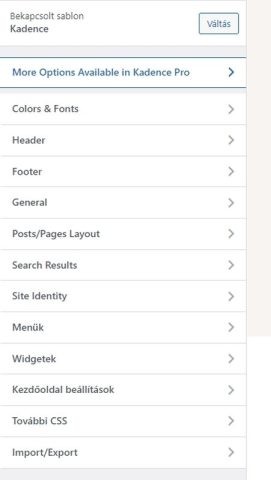
Ez a próba-szerencse megoldás. Elrontani semmit sem tudsz, de ahány sablon, annyiféle beállítási lehetőség, próbálkozz.
Némi színbeállítást, betűtípus beállítást szoktak engedni ingyenes sablonnál, van aki a honlap látogatottságának mérésére szolgáló kódot is engedi megadni, van aki ingyenes carousselt (amikor többféle kép váltakozik a főoldalon) enged beállítani.
Ne felejtsd, hogy mindent tesztelhetsz azonnal élesben (nyisd meg a honlapod egy másik böngészőablakban, és a változás mentése után nyomj F5-öt), és bármikor bármit megváltoztathatsz. Ez a legjobb az online honlapkészítés során.
Ha nem tetszenek a beállítások, elégedetlen vagy a sablonnal, akkor tölts le másikat.
A WordPress engedi, hogy egyszerre több sablonod legyen, ezeket bármikor lecserélheted egymásra, sőt a mostani WordPress verzióknál már élesben, látványosan tesztelhetsz sok változtatást.
WordPress tartalom: az online honlapkészítés magja
Amikor ezzel megvagy, érdemes valami tartalmat felvinni a honlapodra. A WordPress oldalakkal és bejegyzésekkel dolgozik, ezt láthatod az adminisztrációs felületen.
Ezek tulajdonképpen egy-egy aloldalt hoznak létre a honlapodon.
A különbség egy induló honlap esetében nagyjából annyi, hogy az oldalt a statikusabb tartalomra (pl. kapcsolat, cégtörténet), míg a bejegyzést a frissülő tartalomra (pl. hírek, események) szokták alkalmazni.
Mindkettőt egyszerűen és értelemszerűen létre tudod hozni. A vizuális szerkesztőt választva tulajdonképpen úgy tudsz dolgozni, mint egy szövegszerkesztőben, azonnal tudod tesztelni, amit írtál.
Egy gombnyomással publikálhatod az oldalad, és azonnal éles lesz, fent a neten!
WordPress főoldal beállítása
A WordPress alapvetően kétféle megjelenítési módot ajánl a főoldalra, az egyik a blogszerű (amikor az egyes bejegyzések egymás alatt jelennek meg), a másik a statikus oldal (amikor egy főoldal van).
Ezt a Beállítások → Olvasás menüpontban tudod kiválasztani, a statikus oldal verzióhoz kell, hogy csinálj előtte legalább két oldalt, az egyik a főoldal, a másik a blogok oldala, ez utóbbit csak hozd létre üresen.
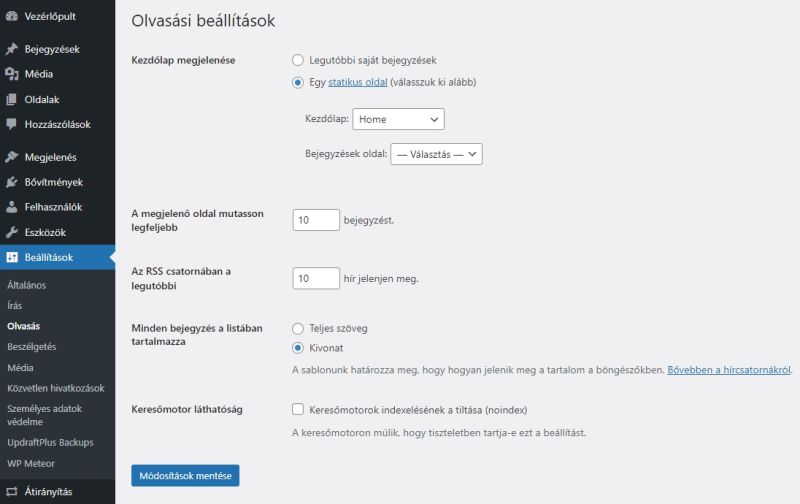
Bizonyos sablonok felülírják ezt a funkciót, ilyenkor alapból egy statikus oldalt látsz.
További alapvető WordPress beállítások
Az online honlapkészítés következő lépcsőfoka, hogy ha van már legalább néhány oldalad, akkor hozz létre egy menüt. Ezt a Megjelenés → Menük alatt tudod beállítani, és a látogatók navigációját segíti a honlapodon.
A következő kategória a widgetek. Ezt így angolul (ejtsd: vidzsit) szokták használni, magyarul a kütyü vagy bigyó szó talán a legmegfelelőbb rá.
Ezek azok a hasznos dolgok, mint pl. a keresés, címkefelhő, amikkel sok holnapon találkozhatsz.
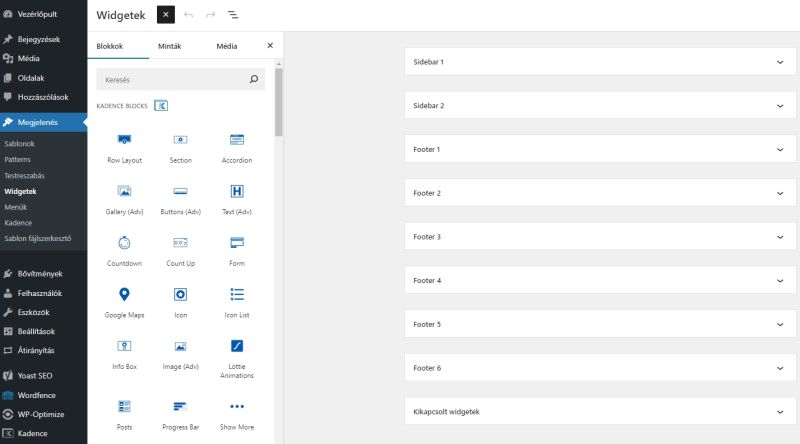
Első körben ezzel szerintem minden újdonsült honlap tulajdonos elszórakozik, tetszés szerint adhatod ezeket hozzá a honlapodhoz vagy törölheted őket.
A honlap innentől a te kezedben van. Egy tanács még hozzá. Szinte minden kezdő honlapszerkesztő eljátszadozik a widgetekkel, menükkel. Ez nem baj.
Próbáld ki, hogy mit tud, tegyél föl mindenféle kütyüt, aztán vedd le őket.
De hosszú távon csak akkor lesz sikeres a honlapod, sok elégedett látogatóval, ha folyamatosan három dolgot jelentetsz meg rajta.
Hasznos tartalmat, hasznos tartalmat és hasznos tartalmat. És ez nem vicc. Ez a lényeg. Minden más csak másodrendű.


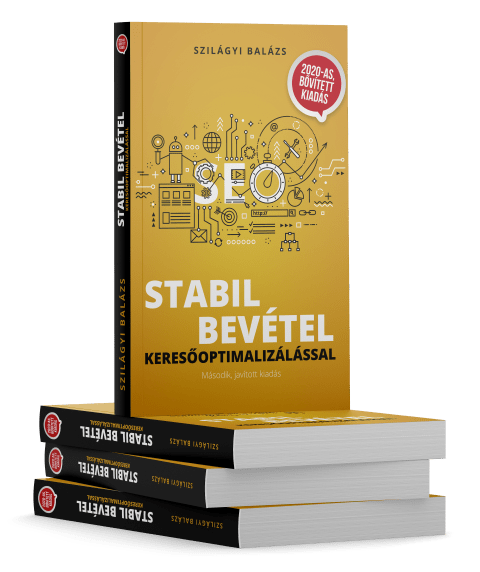
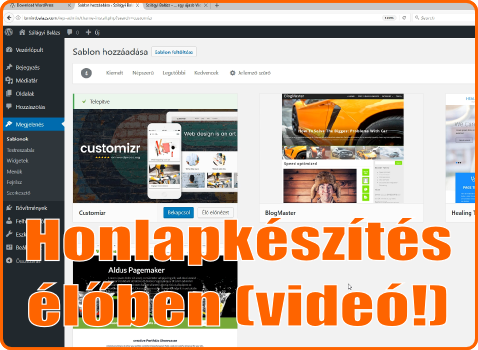
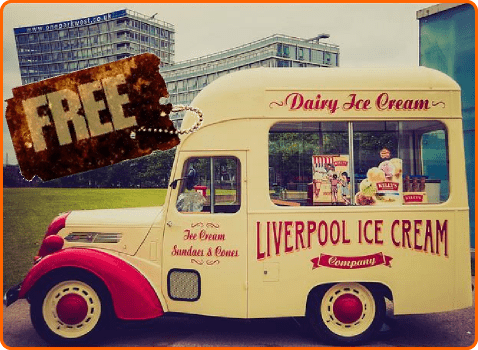
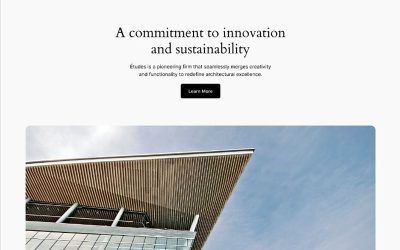


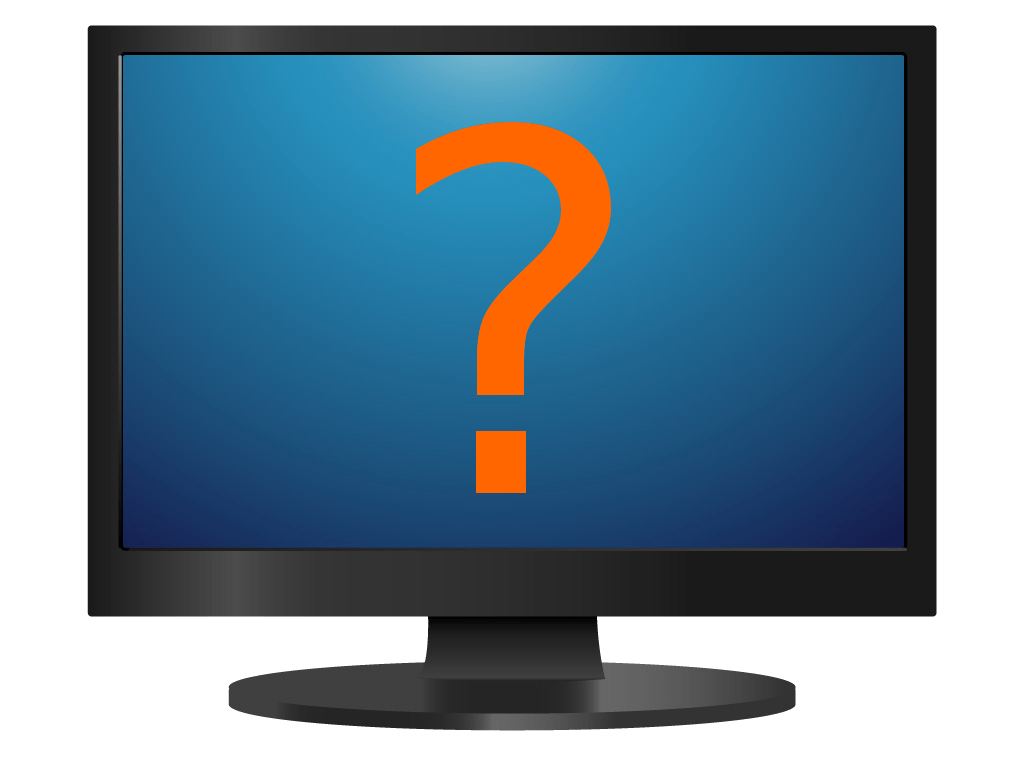

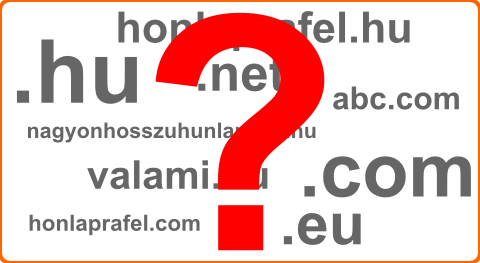

Kedves Balázs!
Ebook formában īrtam könyveket, ezeket szeretném ėrtesíteni egy weboldalon, mintha egy virtuális könyvesbolt lenne. Itt az a kérdés, hogyan érhető el, hogy vásárlási szándékkal rákattint valaki egy ebookra, akkor fizetni tudjon érte?
A másik kérdésem, hogyan tudom feltølteni az ebookokat a honlapomra ha majd megcsináltam?
Totál laikus vagyok ezen a területen. A leckék alapján értem, meg tudom csinálni, csak a kérdéseimre várok válaszokat. Köszönöm. Üdvözlettel: László
Többféle megoldás lehetséges erre, talán a WooCommerce pluginban a virtuális termék lehetőséget javasolnám. Arra azonban figyelni kell, hogy a letöltött könyvet ne másolhassák könnyen, pl. egy ún. pdf bélyegző (pdf stamper) pluginnal vagy más módon.
Kedves Balázs!
Nagyon örülök, hogy rátaláltam a honlapodra!
Teljesen kezdő vagyok! De nagyon sokat segítettél,Mindenbe!!
Nagyon szépen köszönöm, Hogy tanulhattam tőled!
Nagyon örülök Tibor, hogy itt vagy! Köszönöm a visszajelzést, sok sikert!
Kedves Balázs! A tárhelyemen megosztottan 2 honlap van telepítve, és korábbi javaslatod alapján mindkettőre külön raktam fel a WP-t. Viszont itt sajnos elakadtam, mert a másodikként telepített wp-hez is -[másodikhonlapom]/wp-admin – uazokat a tárhely adatokat megadva (hiszen abból csak egy van) csak az elsőként telepített (már használatban lévő) honlap admin felülethez jutok, az újhoz nem. Mit kell másképp csinálnom, hol rontom el? Köszönöm szépen, üdv, Judit
Minden WordPresshez célszerű külön adatbázist csinálni. Ehhez a tárhelyednek is támogatnia kell, hogy egy fiók alatt ne csak egy adatbázis legyen.
A második honlaphoz így annak a külön adatbázisát kell megadni, akkor fog rendesen működni, és így lesz a két honlap teljesen független egymástól.
Köszönöm, Balázs, ezek szerint már az alapoknál tévedésben voltam, utánanézek, hogyan kell megoldani. Köszönöm szépen! Judit
Rendben, nagyon szívesen.
Kedves Balázs!
Nagyon örülök, hogy rátaláltam a honlapodra! Nem vagyok teljesen kezdő, de nekem is nagyon tetszenek a wp sablonjai! Nekem jobban megfelelnének! Át is szeretném vinni oda a jelenlegi oldalamat, de eddig nem sokat értettem a wordpress beállításaiból, de a te oldalad nagyon sokat segít ebben! Hálásan köszönöm, hogy itt vagy és megcsináltad az oldalad!
🙂
Már telepítve van a WP, elkészítettem a weboldalam tartalmát, menüjét, de valamiért nem azt látom, amit szeretnék. Üres oldalakat látok a saját kezdő és aloldalaim helyett, és a sablon saját fejléc képét a feltöltött saját képem helyett. Mit csináltam rosszul?
Lehet, hogy a memória kevés? – nekem akkor szokott ilyen jelenség előállni. Érdemes a php memóriát felemeltetni a tárhelyszolgáltatóval
🙂 Szep napot!
Ez nagyon jo ,de nekem van ket honlapom,es azt szeretnem ,latogatottaba tenni!felgigyeljen ram ,vmi utos igaz szovegel keppel,van elkepzelesem is ,csak nem tudom veghez vinni,
Pl?egy boszi kinyit egy dobozt egy kojon bekole egy szoveg ,
Pl titok orzoje ,es elet segitoje ,de ban szamtalan jo otletem csak keves vagyok hozza !szep napokat !remelem segitsegemre lesz ez a tanfolyam ,kivanok szepet jokat ,…:-) 🙂